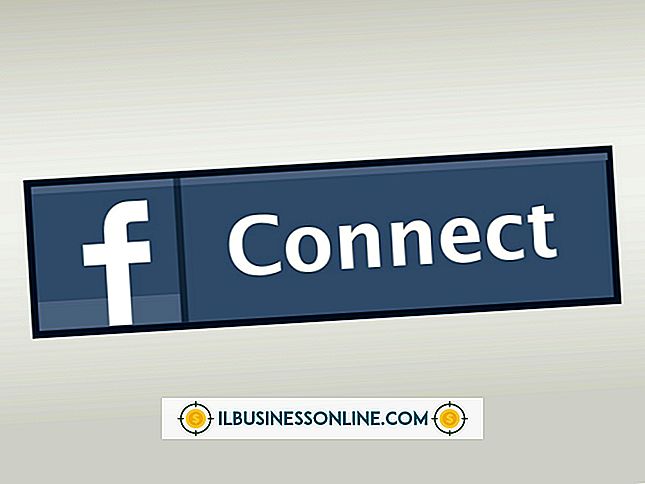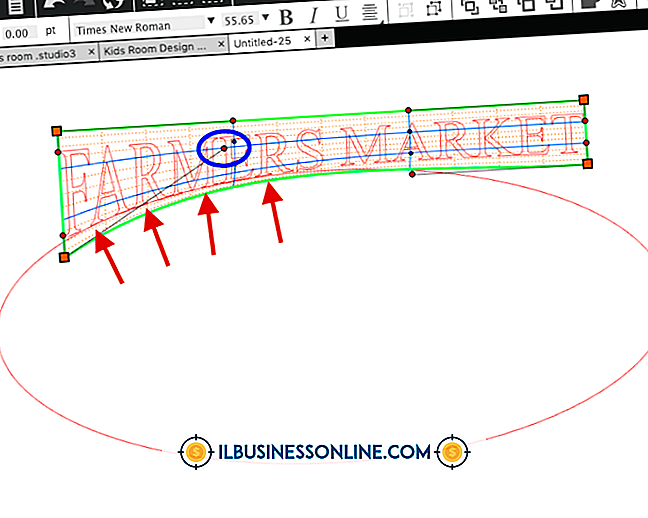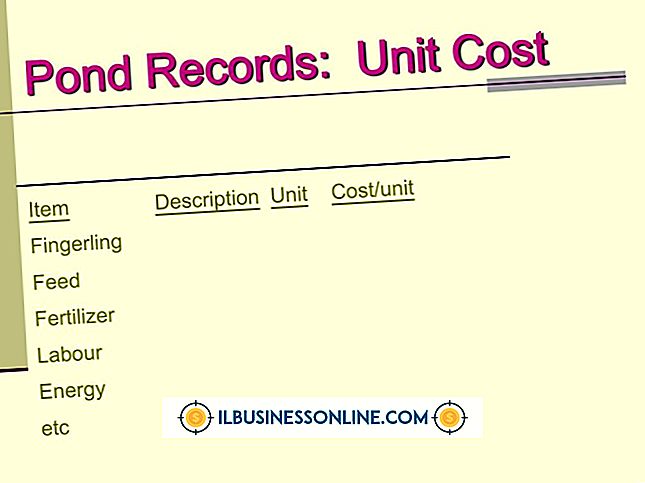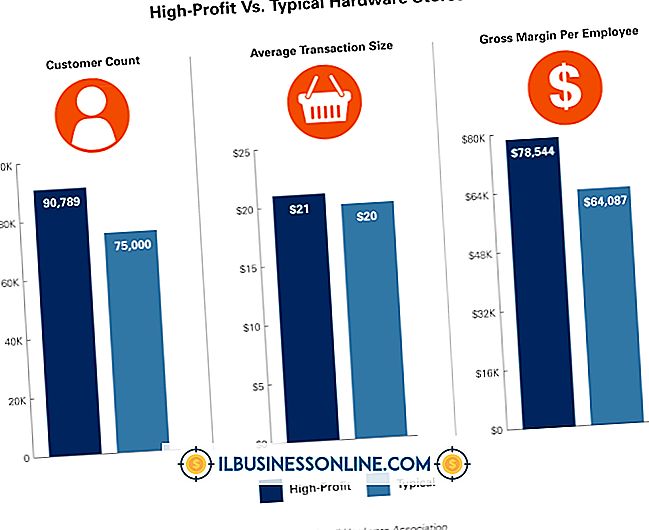Apa yang menyebabkan printer mencetak salinan kosong?

Menjalankan bisnis yang menguntungkan membutuhkan pengendalian biaya yang cermat. Saat Anda memeriksa presentasi tercetak, dokumen referensi, atau konten bisnis lainnya dan menemukan halaman kosong yang tidak terduga di antara hasil Anda, Anda telah membuang kertas yang seharusnya menghasilkan penggunaan yang produktif. Untuk melacak penyebab cacat output Anda, lihat seluruh proses pencetakan Anda erat untuk masalah di perangkat keras Anda, bahkan sebelum dokumen Anda mencapai itu.
Sealed Cartridge
Saat Anda pertama kali membuka kotak dan memasang kartrid toner yang baru atau diproduksi ulang, salah satu langkah terakhir Anda sebelum memasukkannya ke printer laser terdiri dari melepas segel yang menjaga toner agar tidak keluar dari kartrid saat transit. Jika Anda memasang kartrid tanpa melepaskan segel ini, kertas melewati mekanisme cetak, tetapi tidak ada gambar yang muncul di dalamnya. Setelah Anda mengeluarkan segel, output Anda akan kembali normal. Sebagian besar produsen printer membuat jenis perlindungan yang dapat dilepas ini dengan cincin penarik berwarna oranye terang atau warna lain yang mudah terlihat.
Kertas tidak puas
Kertas yang terlalu tipis atau terlalu lembab karena terkena kelembaban dapat salah masuk ke dalam printer dan menyebabkan lembar ekstra keluar dari perangkat. Anda juga dapat melihat jenis kesalahan pengumpanan ini saat pasokan kertas terlalu rendah untuk mekanisme pengambilan untuk mengumpankan lembaran keluar dari baki input dengan lancar. Periksa baki persediaan Anda apakah ada kertas yang bermasalah dan gantilah dengan stok yang lebih baik, atau muat ulang laci input, sehingga mesin dapat mengumpankan dengan benar.
Output yang Tidak Disengaja
Saat Anda mencetak halaman situs web, browser Web Anda dapat memecah konten ke halaman berikutnya terlihat kosong karena panjang materi melebihi ketinggian cetak ukuran lembar Anda saat ini. Jika Anda dapat mengganti kertas yang lebih panjang - legal atau bahkan tabloid - Anda mungkin dapat menangkap halaman dalam satu lembar. Jika Anda mencetak dari perangkat lunak pengolah kata, periksa apakah ada pengembalian yang tidak rata atau pemecah halaman yang memaksa aplikasi untuk menambahkan halaman kosong di tengah atau di akhir dokumen.
Halaman Dokumen Kosong
Beberapa dokumen sengaja memasukkan halaman kosong. Karya referensi dapat memulai setiap bab di halaman sebelah kanan dan menggunakan blanko yang ditempatkan secara strategis untuk mencapai penempatan itu. Brosur dalam bentuk PDF dapat mencakup bagian dalam kosong depan dan belakang karena versi cetak asli memotong biaya pada eksterior empat warna. Tergantung pada aplikasi dari mana Anda mencetak, Anda mungkin dapat menghilangkan yang kosong dengan mengaktifkan preferensi pencetakan. Jika perangkat lunak Anda tidak memiliki opsi itu, Anda dapat memindai file secara manual, perhatikan di mana kekosongan muncul dan melewatkan halaman-halaman tersebut saat Anda mencetak.